下载地址:链接:https://pan.baidu.com/s/1RjcGjS2YpjOMAF6F3lTNeQ
提取码:2llh
第一步:咱们打开自己的虚拟机
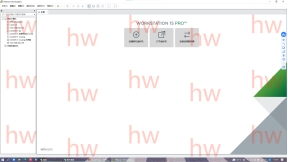
第二步:点击文件——新建虚拟机(点那个加号也可以新建虚拟机,CTRL+N也能创建虚拟机,自己喜欢哪种)
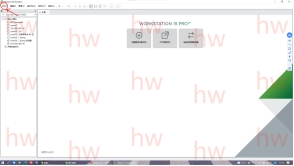
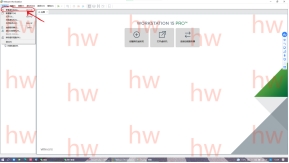
第三步:选择类型配置,两个都可以,我这边推荐选自定义(高级)类型配置—然后下一步
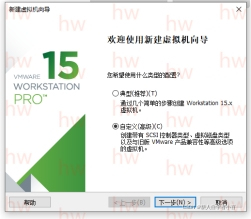
第四步:这边选择硬件兼容性,因为我们这个是vmware por15,所以最好选择Workstation15X,然后点击下一步

第五步:接下来选择安装映像文件,选择安装程序光盘映像文件,点击浏览找到刚才在百度网盘上面下载的CentOs 7然后点击下一步

第六步:设置虚拟机名称,选择安装该虚拟机安装位置,然后点击下一步
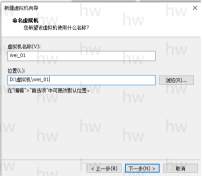
第七步:处理器配置,如果我们只是学习的话,默认都为1个就可以了,如果工作需要在酌情配置,最后点击下一步
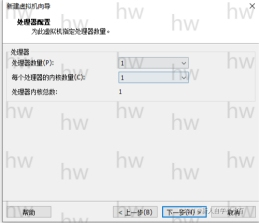
第八步:内存分配也是一样的,学习的话1GB就足够了,如果不够后期还可以设置的,而后点击下一步
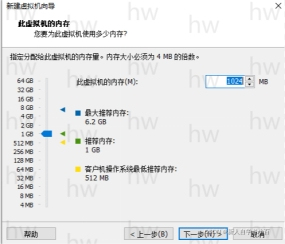
第九步:网络连接类型,这边我们选择默认的NAT,然后点击下一步
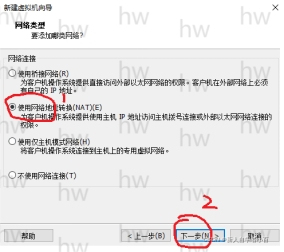
第十步:I/O控制器类型,我们选择推荐,然后点击下一步
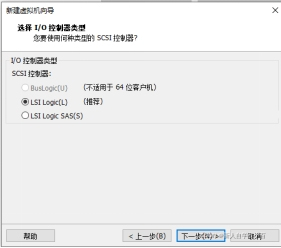
第十一步:磁盘类型,我们继续选择推荐,然后点击下一步
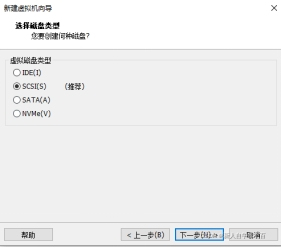
第十二步:选择磁盘,我们选择创建新虚拟磁盘,然后点击下一步
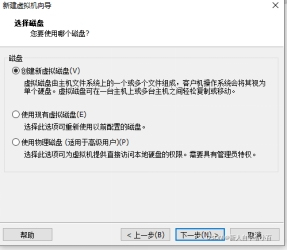
第十三步:指定磁盘容量,我们推荐20G,并且将磁盘拆分为多个文件就可以了,然后点击下一步
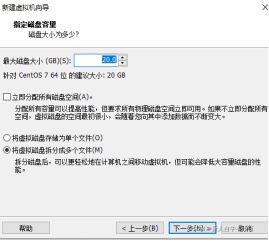
第十四步:给创建的磁盘文件命名,我们这边默认就好了
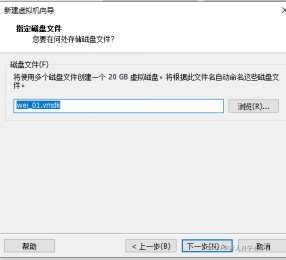
第十五步:我们虚拟机设置已经完成,我们点击完成就可以了
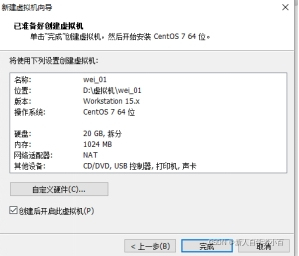
虚拟机设置完成后,接下来我们就开始安装设置Linux系统了
第一步:设置创建虚拟机时,我们设置了创建后虚拟机自动开启,我们就会进入linux系统,如下图,我们点击带字的部分,鼠标消失,然后点回车,然后系统就会加载
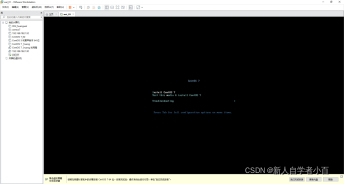
第二步:直到加载Linux系统的设置界面,如下图:然后我们在搜索框内设置语言,输入“Chinese”出现中文,然后我们选择中文,点击继续
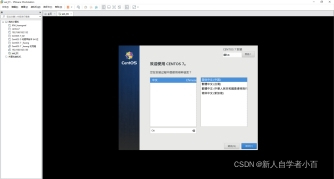
第三步:设置时间,通过箭头来调整时间,然后点击完成(这步可以省略)
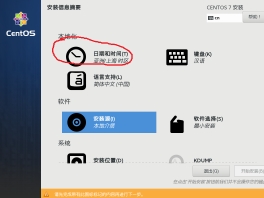
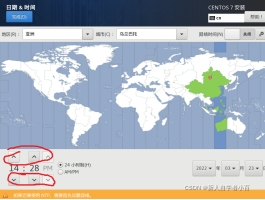
第四步:选择安装位置,开始配置分区,点击完成:安装位置——我要配置分区——完成
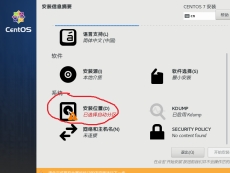

第五步:
点击完成后,会出现以下界面,我们点击LVM,选择标准分区。
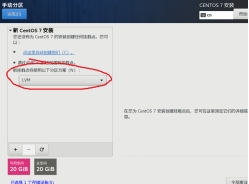
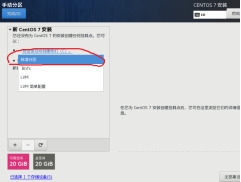
第六步:
1、点击+号添加挂载点,点击箭头,选择boot,设置容量200(mb),然后点击添加挂载点。

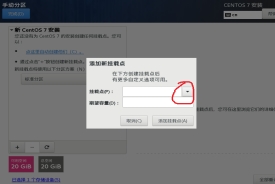
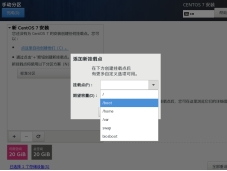
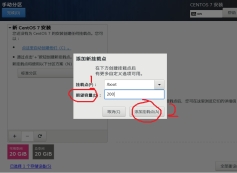
1重复以上操作,点击+号添加挂载点,点击箭头,选择swap,设置容量2048(mb),然后点击添加挂载点。(swap最好设置为虚拟机运行内存的两倍)如下图:
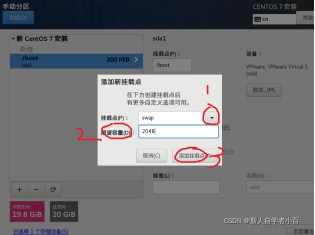
2重复以上操作,点击+号添加挂载点,点击箭头,选择 / (/该符号为根目录),期望容量不填使它为空,然后点击添加挂载点。如下图:
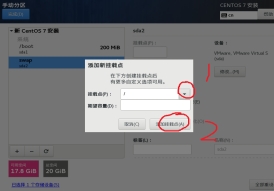
3添加完成后,然后点击完成,并且接受更改,如下图:
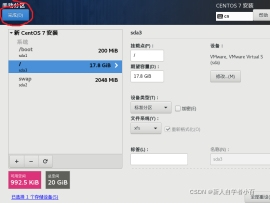
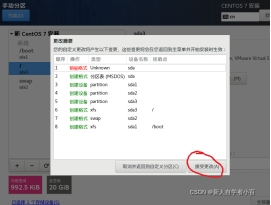
第七步:选择网络与主机名,打开网络,点击完成,并且点击开始安装(网络也可以后面配置)
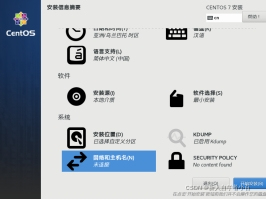
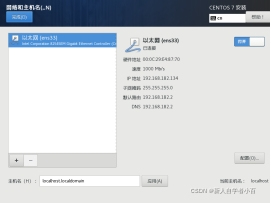

第八步:设置ROOT密码。点击ROOT密码,设置密码,点击完成
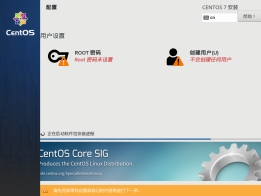
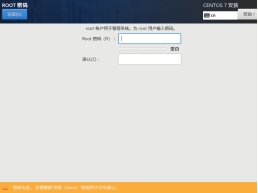
第九步:完成后等待安装系统,安装完成后点击重启
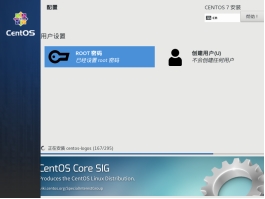
第十步:重启完成后,等待进入Linux用户登录界面。输入root用户名,按回车,输入密码,登录成功后,看一下虚拟机的网卡配置,并且尝试上一下网。如下图:
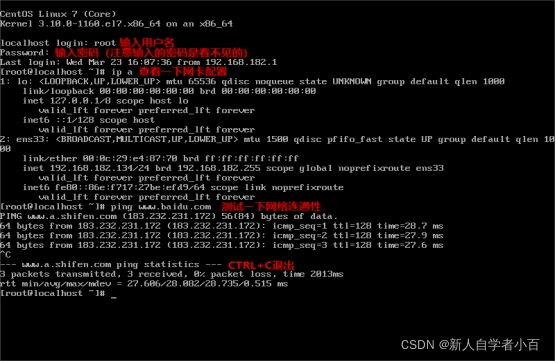
版权归原作者 哥们是纯爱战士 所有, 如有侵权,请联系我们删除。